Važno: Ovaj je članak strojno preveden. Pogledajteizjavu o odricanju od odgovornosti. Verziju ovog članka na engleskom potražite ovdje.
Prelamanje teksta, Promjena poravnanja, Smanjivanje veličine fonta ili zakrenuti tekst tako da se sve što želite stane unutar ćelije.
Prelamanje teksta u ćeliji
Ćelije možete oblikovati tako da se tekst automatski prelama.
-
Odaberite ćelije.
-
Na kartici Polazno kliknite Prelomi tekst.
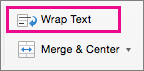
Tekst u odabranu ćeliju prelama stanu u širinu stupca. Kada promijenite širinu stupca, prelamanje teksta automatski se prilagođava.
Napomena: Ako cjelokupni prelomljeni tekst nije vidljiv, možda jer je redak postavljen na određenu visinu. Da biste omogućili retka da biste prilagodili automatski i Pokaži cjelokupni prelomljeni tekst, na izborniku Oblikovanje , pokažite na redak, a zatim automatski prilagodi.
Započinjanje novog retka u ćeliju
Umetanje prijeloma retka može olakšati teksta u ćeliji za čitanje.
-
Dvokliknite u ćeliji.
-
Kliknite mjesto na koje želite umetnuti prijelom retka, a zatim pritisnite tipku CONTROL + mogućnost + RETURN.
Smanjivanje veličine fonta da stane podataka u ćeliji
Excel možete smanjiti veličinu fonta da biste prikazali sve podatke u ćeliji. Ako unesete više sadržaja u ćeliju, Excel će i dalje da biste smanjili veličinu fonta.
-
Odaberite ćelije.
-
Desnom tipkom miša, a zatim odaberite Oblikuj ćelije.
-
U dijaloškom okviru Oblikovanje ćelija potvrdite okvir uz mogućnost Stisni da stane.
Podatke u ćeliji smanjuje da stanu u širinu stupca. Kada promijenite širinu stupca ili unositi dodatne podatke, automatski se prilagođava veličinu fonta.
Premještanje sadržaja ćelije promjenom poravnanja ili Zakretanje teksta
Radi optimalnog prikaza podatke na radnom listu, preporučujemo vam da biste promijenili položaj teksta u ćeliji. Možete promijeniti poravnanje sadržaja ćelija, koristite uvlake za bolje razmak ili prikaz podataka zakrenut različite njegovim rotiranjem.
-
Odaberite ćeliju ili raspon ćelija koji sadrži podatke koje želite premjestiti.
-
Na izborniku Oblikovanje pritisnite ćelije.
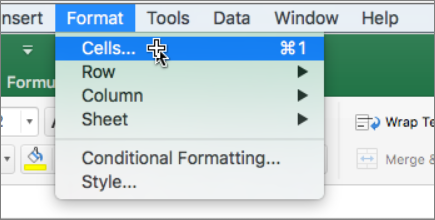
-
U dijaloškom okviru Oblikovanje ćelija , a na kartici Poravnanje , učinite nešto od sljedećeg:
|
Željena radnja |
Postupak |
|
Promijenili vodoravno poravnanje sadržaja ćelija |
Vodoravna skočnom izborniku kliknite poravnanje koje želite. Ako odaberete mogućnost Centriraj preko označenog ili Ispuna mogućnost, zakretanje teksta neće biti dostupan za te ćelije. |
|
Promijenili okomito poravnanje sadržaja ćelija |
Okomiti skočnom izborniku kliknite poravnanje koje želite. |
|
Uvlačenje sadržaja ćelija |
Vodoravni skočnom izborniku kliknite lijevo (uvlaka), desnoili raspodijeljenom, a pa unesite željenu količinu uvlaka (u znakova) u okviru uvlaka . |
|
Prikaz sadržaja ćelije okomito od vrha do dna |
U odjeljku Usmjerenjekliknite okvir koji sadrži okomiti tekst. |
|
Rotiranje teksta u ćeliji |
U odjeljku Usmjerenjekliknite ili povucite indikator željeni kut ili upišite kut u okvir stupnjeva . |
|
Vraćanje zadanog poravnanja odabranih ćelija |
Vodoravna skočnom izborniku kliknite Općenito. |
Napomena: Ako radnu knjigu spremili u drugom obliku datoteke, tekst koji je zakrenut možda se neće prikazati ispravnim kutom. Većina oblici datoteka ne podržavaju zakretanje unutar cijelog 180 stupnjeva (+ 90 kroz –90 stupnjeva) koje je moguće u najnovijim verzijama programa Excel. Na primjer, starijim verzijama programa Excel možete rotirati tekst samo pod kutom od + 90, 0 (nula) ili –90 stupnjeva.
Promjena veličine fonta
-
Odaberite ćelije.
-
Na kartici Polazno u okviru Veličina fonta unesite neki drugi broj, ili kliknite da biste smanjili veličinu fonta.

Prelamanje teksta u ćeliji
Ćelije možete oblikovati tako da se tekst automatski prelama.
-
Odaberite ćelije.
-
Na kartici Polazno , u odjeljku Poravnanjekliknite Prelomi tekst

Tekst u ćeliji prelama da stanu u širinu stupca. Kada promijenite širinu stupca, prelamanje teksta automatski se prilagođava.
Napomena: Ako cjelokupni prelomljeni tekst nije vidljiv, možda jer je redak postavljen na određenu visinu. Da biste omogućili retka da biste prilagodili automatski i Pokaži cjelokupni prelomljeni tekst, na izborniku Oblikovanje , pokažite na redak, a zatim automatski prilagodi.
Započinjanje novog retka u ćeliju
Umetanje prijeloma retka može olakšati teksta u ćeliji za čitanje.
-
Dvokliknite u ćeliji.
-
Kliknite mjesto na koje želite umetnuti prijelom retka, a zatim pritisnite tipku CONTROL + mogućnost + RETURN.
Smanjivanje veličine fonta da stane podataka u ćeliji
Excel možete smanjiti veličinu fonta da biste prikazali sve podatke u ćeliji. Ako unesete više sadržaja u ćeliju, Excel će i dalje da biste smanjili veličinu fonta.
-
Odaberite ćelije.
-
Na kartici Polazno , u odjeljku Poravnanjekliknite Prelomi tekst

Podatke u ćeliji smanjuje da stanu u širinu stupca. Kada promijenite širinu stupca ili unositi dodatne podatke, automatski se prilagođava veličinu fonta.
Premještanje sadržaja ćelije promjenom poravnanja ili Zakretanje teksta
Radi optimalnog prikaza podatke na radnom listu, preporučujemo vam da biste promijenili položaj teksta u ćeliji. Možete promijeniti poravnanje sadržaja ćelija, koristite uvlake za bolje razmak ili prikaz podataka zakrenut različite njegovim rotiranjem.
-
Odaberite ćeliju ili raspon ćelija koji sadrži podatke koje želite premjestiti.
-
Na izborniku Oblikovanje pritisnite ćelije
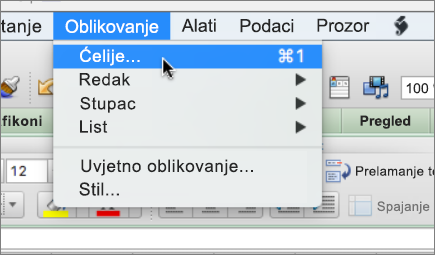
-
U dijaloškom okviru Oblikovanje ćelija , a na kartici Poravnanje , učinite nešto od sljedećeg:
|
Željena radnja |
Postupak |
|
Promijenili vodoravno poravnanje sadržaja ćelija |
Vodoravna skočnom izborniku kliknite poravnanje koje želite. Ako odaberete mogućnost Centriraj preko označenog ili Ispuna mogućnost, zakretanje teksta neće biti dostupan za te ćelije. |
|
Promijenili okomito poravnanje sadržaja ćelija |
Okomiti skočnom izborniku kliknite poravnanje koje želite. |
|
Uvlačenje sadržaja ćelija |
Vodoravni skočnom izborniku kliknite lijevo (uvlaka), desnoili raspodijeljenom, a pa unesite željenu količinu uvlaka (u znakova) u okviru uvlaka . |
|
Prikaz sadržaja ćelije okomito od vrha do dna |
U odjeljku Usmjerenjekliknite okvir koji sadrži okomiti tekst. |
|
Rotiranje teksta u ćeliji |
U odjeljku Usmjerenjekliknite ili povucite indikator željeni kut ili upišite kut u okvir stupnjeva . |
|
Vraćanje zadanog poravnanja odabranih ćelija |
Vodoravna skočnom izborniku kliknite Općenito. |
Napomena: Ako radnu knjigu spremili u drugom obliku datoteke, tekst koji je zakrenut možda se neće prikazati ispravnim kutom. Većina oblici datoteka ne podržavaju zakretanje unutar cijelog 180 stupnjeva (+ 90 kroz –90 stupnjeva) koje je moguće u najnovijim verzijama programa Excel. Na primjer, starijim verzijama programa Excel možete rotirati tekst samo pod kutom od + 90, 0 (nula) ili –90 stupnjeva.
Promjena veličine fonta
-
Odaberite ćelije.
-
Na kartici Početna stranica , u odjeljku Fontu na veličinu okvira











